Ватсап скачать бесплатно на Айфон
Несмотря на наличие компьютерного клиента мессенджера, WhatsApp в первую очередь рассчитан на мобильные устройства, ведь только на них доступны все функции – звонки, текстовые сообщения, управление профилем и т. д. В настоящий момент поддерживается две версии приложения – для Android и iOS. В данной статье мы поговорим о второй, объяснив, как Ватсап скачать бесплатно на Айфон. Также в процессе повествования рассмотрим требования к смартфону и системе, варианты установки дистрибутива и особенности пользовательской настройки после регистрации новой учетной записи.
Ватсап на Айфон 4 и более поздние версии
Как и большинство приложений в Сети, разработчики стараются подогнать свои проекты под особенности iOS, чтобы выпустить новую версию продукта. Это важно для продвижения мессенджеров и других программ, так как обладателей iPhone по всему миру миллионы.
WhatsApp поддерживается на Айфоне 4-й версии и выше, так как соответствует минимальным системным требованиям, о которых мы поговорить чуть ниже. Так что обладатели несколько устаревшего девайса все же смогут использовать доступный в мессенджере функционал.
Если с этим все понятно, давайте подробнее поговорим о требованиях продукта к системе телефона.
Требования и технические характеристики
Чтобы Ватсап комфортно работал, разработчики на официальном сайте выставили ряд требований к операционной системе и железу рассматриваемого смартфона. Если мы говорим о минимальной версии WhatsApp iOS, то это десятая. Если на Айфоне 4 стоит более низкая, то через системные настройки нужно обновить ее до минимально допустимой.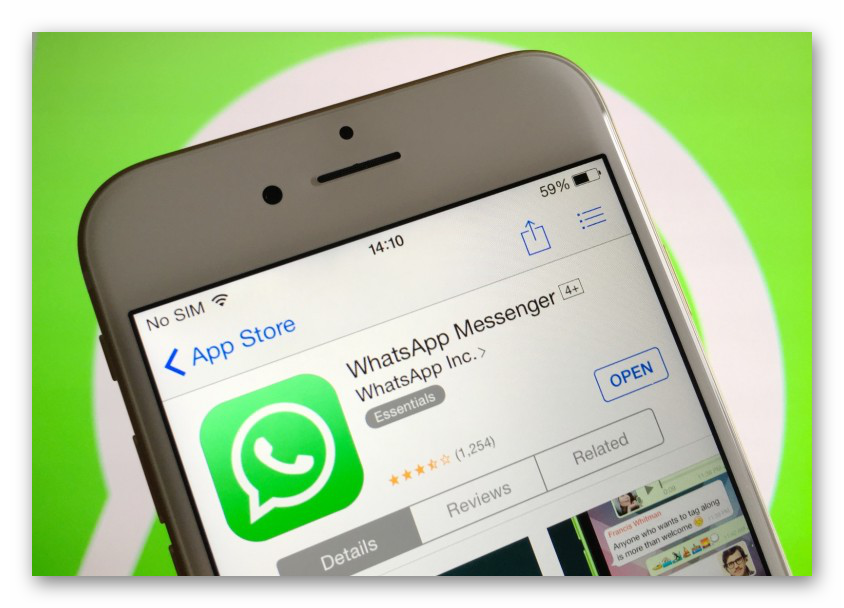
Раньше требования к операционной системе были ниже, однако с обновлением самого мессенджера росли и условия для его комфортного использования встроенного функционала.
Если с этим разобрались, давайте поговорим о том, где и как скачать WhatsApp на Айфон.
Как скачать и установить Вацап на Айфон бесплатно
Так как перед нами далеко не Андроид-устройство с обилием пиратского софта, у нас вариантов добавить новое приложение не так много.
Чтобы установить Ватсап на Айфон через магазин App Store:
- Разблокируем смартфон и тапаем по иконке App Store на рабочем столе.
- Активируем иконку в виде увеличительного стекла в правом нижнем углу пользовательского окна.
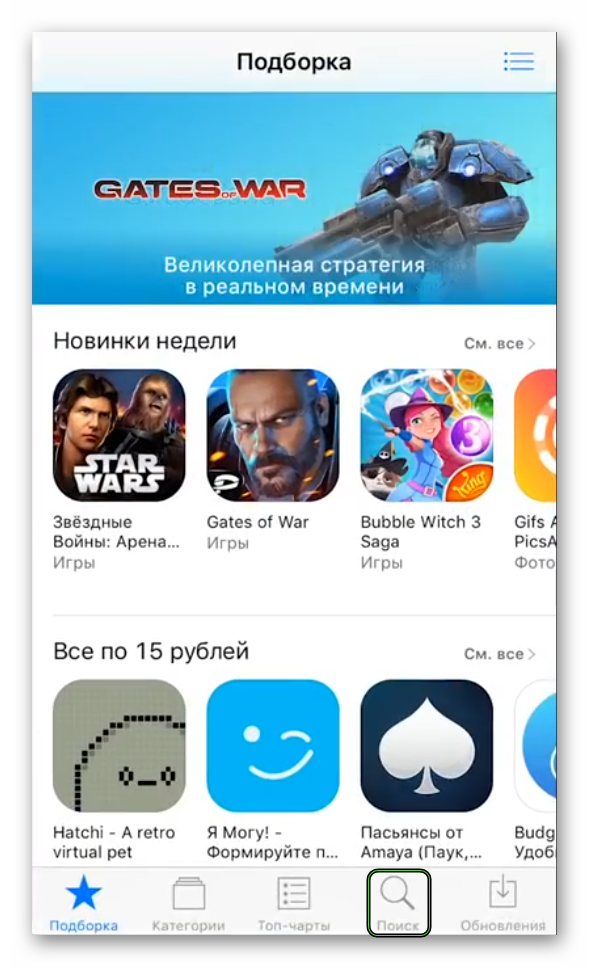
- На новой страничке тапаем по пустой строке.
- Автоматически запускается виртуальная клавиатура, вводим название мессенджера.
- Переходим на его страницу.
- Тапаем по кнопкам «Загрузить» и «Установить».

- Подтверждаем серьезность намерений сканом отпечатка или лица, ключ-паролем, если это потребуется.
- Ждем завершения скачивания дистрибутива.
Система автоматически откроет его после завершения всех процедур, и распакует во внутреннее хранилище необходимые файлы. По итогу, на рабочем столе появляется новая иконка. Активируем ее и:
- Автоматически открывается приветственное окно.
- Тапаем по «Принять и продолжить».
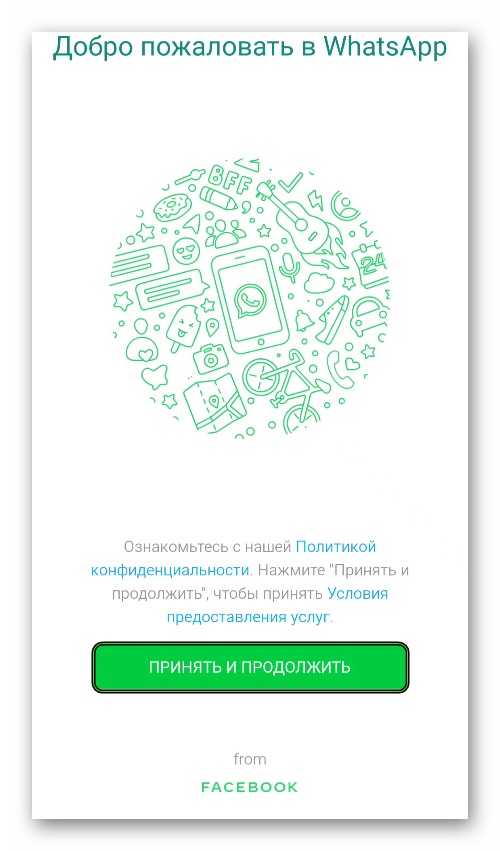
- В новом окне активируем выпадающий список, где выбираем страну проживания.
- В соответствующее поле вводим номер мобильного телефона в международном формате.
- Подтверждаем серьезность намерений.
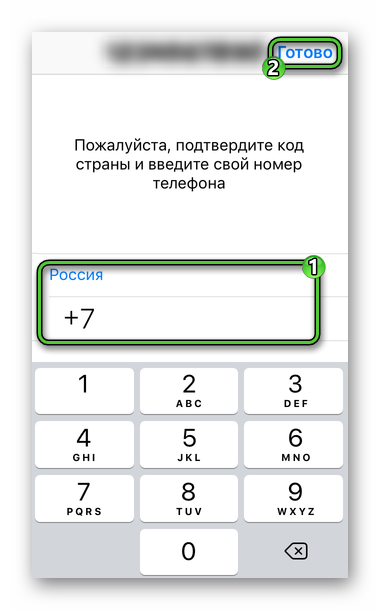
- Вводим в пустое поле код подтверждения, присланный системой по СМС.
- Соглашаемся с восстановлением данных, если появляется такое предложение.
- Иногда вас попросят повторно заполнить профиль, указать никнейм, аватарку и описание. Но этот шаг можно пропустить, оставив все без изменений.
- Завершаем авторизацию в Вацапе.
Теперь вы знаете, как скачать Ватсап на телефон на Айфон. После этого станет доступен весь функционал мессенджера, и вы без проблем сможете связаться со своими близкими, друзьями и знакомыми.
Если с этим все более или менее понятно, давайте еще кратенько пройдемся по требованиям, которые обязаны быть соблюдены во время установки.
Требования во время установки
Есть ряд безоговорочных требований, выполнение которых гарантирует, что вы без каких-либо проблем скачаете Вацап бесплатно на Айфон. Но знать их стоит только владельцем старых телефонов Apple, ведь все «новинки» полностью поддерживают мессенджер. Сейчас давайте разберемся с основными пунктами. Для удобства восприятия разобьем дальнейшее повествование на несколько логических блоков.
Смартфон должен быть в Сети
Так как встроенные алгоритмы автоматически скачивают дистрибутив и устанавливают приложение, важно, чтобы было постоянное и стабильное интернет-соединение.
Не сказать, что падение скорости или «лаги» системы сильно нарушат процесс распаковки системных файлов, однако точно его замедлят. А вам ведь это не нужно?
Достаточно свободного места для программы
Это более актуально для Айфонов с небольшим внутренним хранилищем, в которое пытаются «запихнуть» и WhatsApp. Конечно, сделать это можно, просто откройте системные настройки или встроенный файловый менеджер для проверки состояния и объема доступной физической памяти.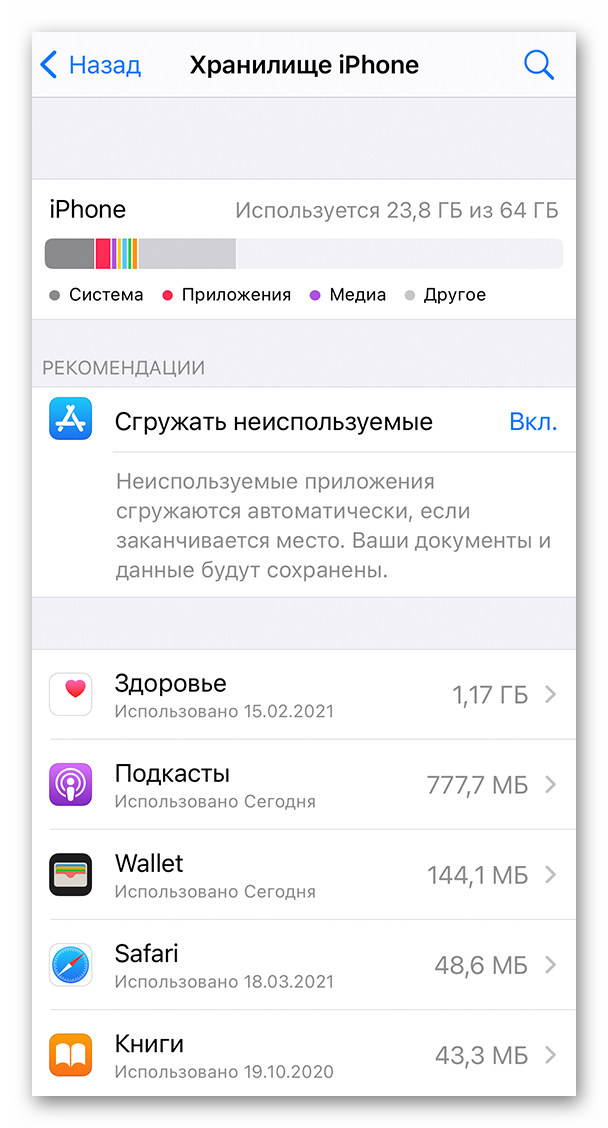
В противном случае, процесс распаковки остановится и на дисплее появится ошибка, сигнализирующая об отсутствии места для программы. Не забывайте, что со временем приложения увеличиваются в весе.
Установлена поддерживаемая версия iOS
Это то, о чем мы говорили в самом начале. Разработчики мессенджера поддерживают iOS с 10-й версии. Если у вас более старая прошивка, то обновитесь через системные настройки или специализированные приложения.
Ввод правильного номера телефона
Довольно тонкий момент при создании новой учетной записи или авторизации в имеющейся. Важно указать в соответствующем поле свои данные и личный номер телефона.
Во-первых, на него придет код подтверждения регистрации, что работает в рамках двухфакторной аутентификации. Во-вторых, встроенные алгоритмы автоматически получат доступ к телефонной книге, чтобы добавить в систему список контактов, что упрощает поиск знакомых для общения.
В-третьих, если вы не собираетесь использовать аккаунт за пределами своей страны проживания, то указывать номер в международном формате не всегда уместно. В противном случае, лучше соблюсти все условности, лишним точное не будет.
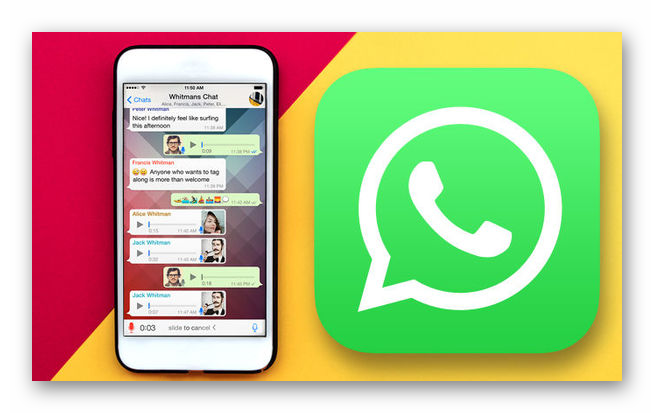
Если с этим все понятно, давайте поговорим чуть подробнее не о том, как скачать WhatsApp на Айфон, а пользоваться им.
Первые настройки после подключения к приложению
Как только вы установили мессенджер и запустили его, создав новую учетную запись, перед вами сырая и «стандартная система». Ее стоит привести в божеский вид, чем мы на следующих страничках и займемся. Рассмотрим особенности настройки наиболее важных параметров.
Для удобства восприятия разобьем дальнейшее повествование на несколько логических блоков.
Приватность
Этот блок функционала в системных настройках отвечает за сокрытие части персональной информации. Разумеется, не все хотят, чтобы данные из их профиля изучали всеми, кому не попадя. В таком случае, нужно немного изменить некоторые параметры. Для получения доступа к ним:
- Разблокируем устройство и тапаем по иконке приложения на рабочем столе, чтобы запустить WhatsApp на iPhone.
- Переходим во вкладку «Настройки» из панели в нижней части экрана.
- Активируем вкладку «Учетная запись».
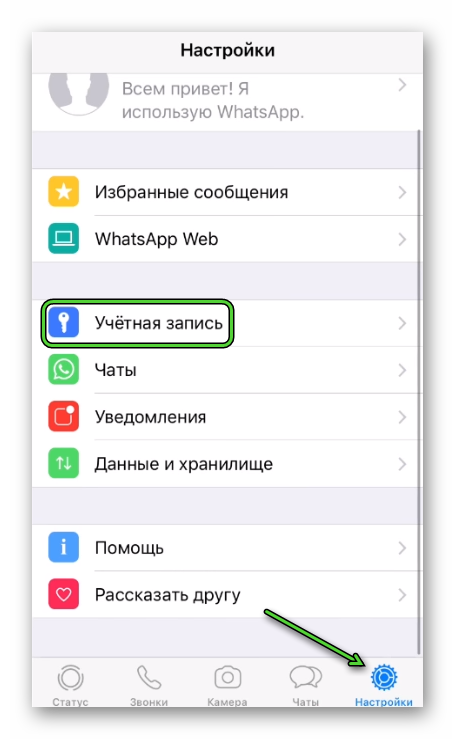
- На открывшейся страничке тапаем по пункту «Конфиденциальность».
Открывается окно с несколькими параметрами, которые стоят отдельного описания:
- Был(-а) – это сетевой статус вашей учетной записи, который отображается под никнеймом в окне чата с выбранным пользователем.
- Сведения – это надпись, видимая на страничке профиля. Она находится под названием созданной учетной записи. Это, своего рода, ваш статус, на манер социальной сети.
- Фото профиля – это изображение аккаунта, уменьшенная копия которого видна в окне чата с пользователем, или группе. В полноразмерном варианте картинка доступна на страничке профиля.
- Статус – это возможность добавлять картинки с текстовыми блоками. Разработчики вдохновлялись примером сторис в социальных сетях.
- Местоположение – список чатов, где разрешена передача ваших геоданных.
- Заблокированные – количество бывших собеседников, которых вы добавили в черный список по какой=то причине. Здесь их можно просмотреть, реабилитировать.
- Отчеты о прочтении – это сетевые статусы отправленных и полученных текстовых, голосовых сообщений, а также медиафайлов.
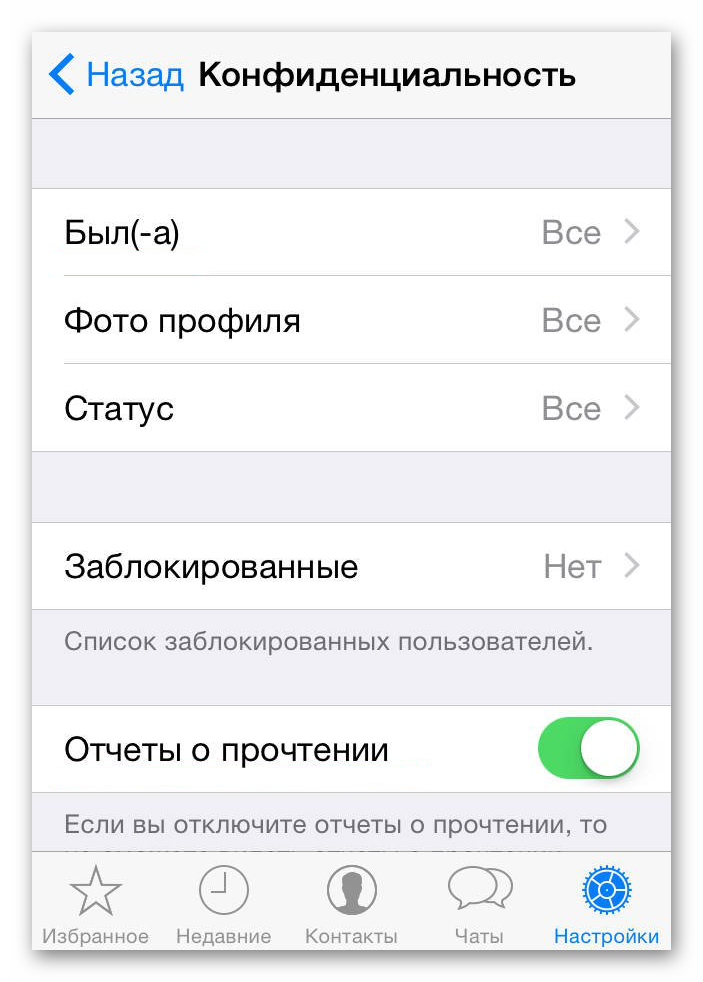 Система предлагает все три значения для вышеназванных параметров: «Никто», «Все», «Только контакты».
Система предлагает все три значения для вышеназванных параметров: «Никто», «Все», «Только контакты».
Соответственно, если вы не хотите, чтобы другие знали, когда вы последний раз были в сети, проставьте определенное значение в графу «Был(-а)». Схожая ситуация с аналогами сторисов, сведениями, аватарками и так далее.
Только учтите, что блокировка отображения части вашей персональной информации автоматически защищает такие же данные собеседников. Так что не удивляйтесь, что после настроек приватности вы не можете просмотреть статус отправки/доставки текстового сообщения.
Если с этим все понятно, тогда переходим к другому блоку системных настроек.
Чаты
В этом системном блоке находится несколько функциональных кнопок, отвечающих за:
- Архивацию всех чатов – отправка в специальное хранилище всех диалогов, и автоматическая очистка соответствующей вкладки.
- Очистка всех переписок – встроенные алгоритмы удаляют всю информацию, медиафайлы и историю сообщений. Действие распространяется на все объекты.
- Удалить все диалоги – автоматическое деинсталляция всех переписок, с правом восстановления из резервной копии.
В целом, этот блок отвечает за работоспособность чатов, позволяет их администрировать.
Звонки
В системных настройках нет такой вкладки, но есть в общем меню. На этом экране размещается информация о последних входящих и исходящих звонках, а также их продолжительности. По желанию, можно выбрать список контактов для получения дополнительной информации, инициировать видео- или аудиозвонок.
Уведомления
На соответствующей страничке в настройках мессенджера есть такие параметры:
- Звуки в чате – проигрывание музыки при входящих или исходящих сообщениях.
- Звук уведомления – на выбор дается несколько вариантов мелодий из встроенной библиотеки, можно добавить собственный рингтон.
- Вибрация – отключение или активация вибрации при получении push-уведомления.
- Всплывающие уведомления – это окно, которое появляется на рабочем столе смартфона или в приложении поверх активного.
- Высокий уровень важности уведомлений – автоматическое появление head-up сообщений в верхней части пользовательского окна.
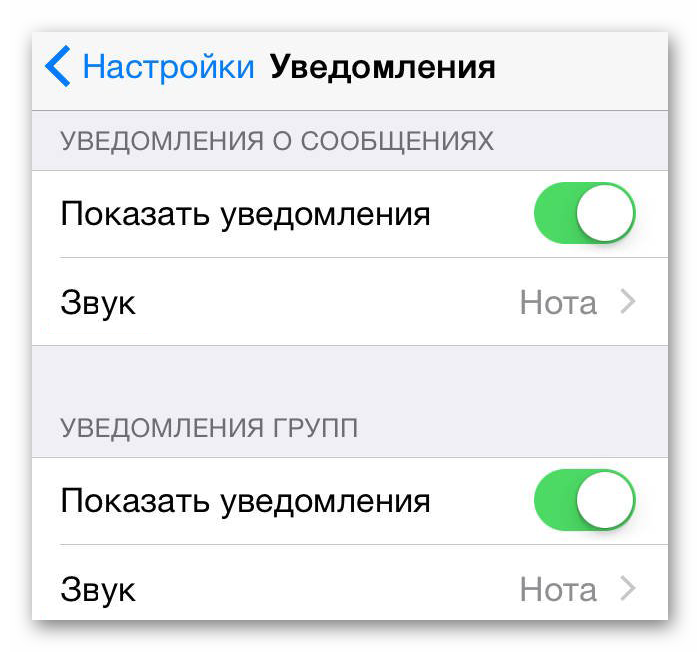 Выбирайте параметры озвученных выше системных вкладок, в зависимости от преследуемых целей. В этом разработчики дают некоторое разнообразие, которым нужно пользоваться.
Выбирайте параметры озвученных выше системных вкладок, в зависимости от преследуемых целей. В этом разработчики дают некоторое разнообразие, которым нужно пользоваться.
Ватсап Плюс для Айфона – что это
WhatsApp++ считается сторонним приложением, так что вы устанавливаете его на свой страх и риск. Как можно было догадаться по названию, аналог мессенджера дает больше возможностей для пользователя, открывает некоторые функции, недоступные в основном клиенте.
Основные возможности
Тестовая версия мессенджера дает несколько большую свободу пользователям. К примеру:
- На 14 МБ увеличен максимальный вес передаваемых файлов (с 17 до 31).
- Добавлена новая тема оформления, расширена их встроенная библиотека, темой можно делиться с друзьями.
- Длительность видео- и аудиозвонков увеличена с 30 минут до одного часа.
- Отправка музыки и других типов файлов, автоматическое сокрытие аватарки учетной записи.
- Поисковая строка для нахождения смайлов по названию.
- В настройках мессенджера можно поставить пароль на отдельный чат, группу или все приложение разом. Чтобы разблокировать доступный функционал по отпечатку пальца или ключ-паролю.
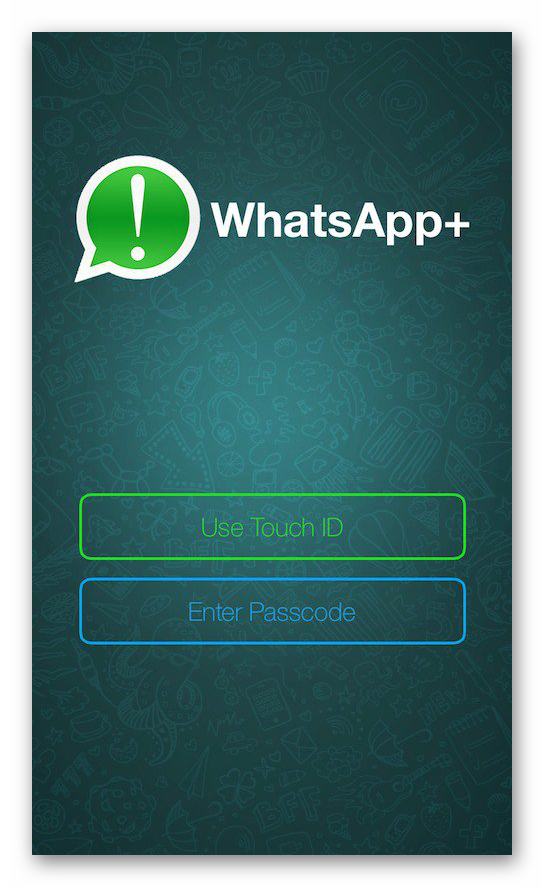
- Статус «Всегда онлайн» вне зависимости от настоящей активности в системе.
- Получение ссылок-приглашений в групповые чаты, и возможность ими делиться с друзьями, чтобы ускорить процесс наполнения комнаты.
- Возможность заменить официальный логотип WhatsApp на любой другой.
- Доступность планировщика сообщений Schedule Message, через который пишется СМС, точные дата и время.
- Предельная символьная длина статуса увеличена до 255 символов с пробелами.
- Доступность журнала активности, где отображается информация о ваших сеансах связи, и ваших друзей.
- Возможность отозвать сообщение, если оно отправлено не тому человеку или вы погорячились с ответом.
Более подробная информация о всех преимуществах и возможностях есть на официальном сайте проекта в специальной статье.
Завершение
Ватсап на Айфон – один из самых удобных мессенджеров. Установить его можно совершенно бесплатно из магазина приложений App Store. Единственное требование к устройству– это наличие iOS 10 и выше. Соблюдение этого простого требования гарантирует штатную загрузку приложения и работоспособность.
Мессенджер устанавливается через официальный магазин, так что боятся вирусов и прочей «гадости» не стоит. После установки, вам нужно пройти авторизацию, войдя в существующую учетную запись или заведя новую. Здесь важно указать реальный номер телефон, иначе код подтверждения не придет.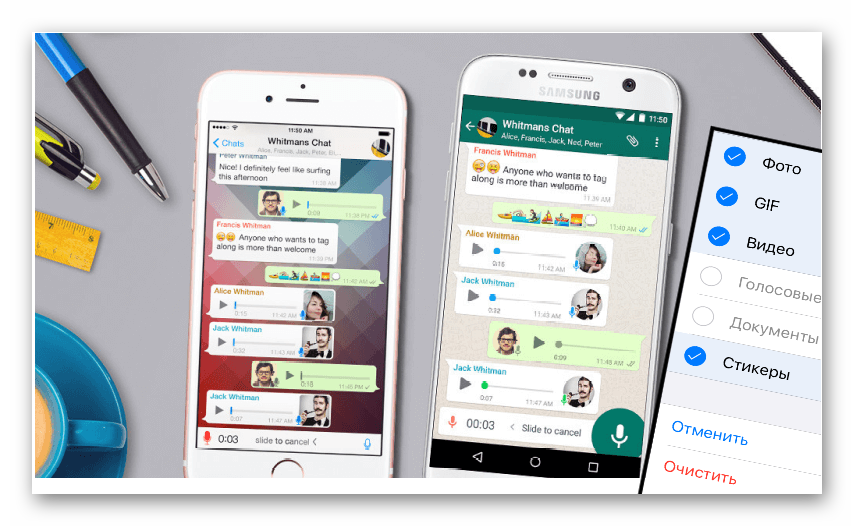
Затем наступает черед первых пользовательских настроек, которые сводятся к работе с параметрами приватности для сокрытия части информации. Дополнительно подбираются звуки входящих и исходящих сообщений, а также встроенный или пользовательский рингтон.
После завершения всех манипуляций, перед вами система, отвечающая вашим требованиям и пожеланиям – можно приступать к общению с пользователями из списка контактов.
Что касается WhatsApp Plus – это сторонняя версия мессенджера с большим набором функциональных возможностей. К примеру, увеличен лимит на объем передаваемых данных, длительность голосовых звонков с использованием микрофона и/или камеры, работает планировщик сообщений и журнал активности. Удобная функция «Отозвать сообщение» поможет избежать казусных и нелепых ситуаций.


